1、首先在打开的Word文档中点击“插入”表格,并选择“1X1”的表格。

2、插入表格后再点击“插入”“形状”中的线条选项。
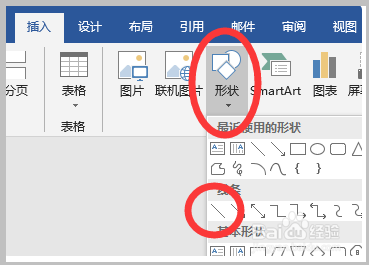
3、在表格中横向画出一条直线,并选择“形状轮廓”中的“虚线”选项。
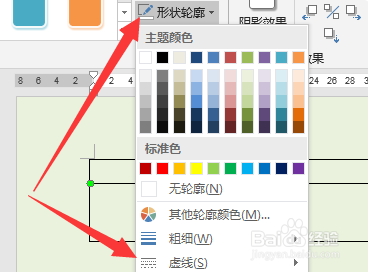
4、之后在“虚线”选项中选择其中一种虚线的样式。

5、设置好之后将第一条虚线复制粘贴出另外一条虚线,按照下图中的样式排列。
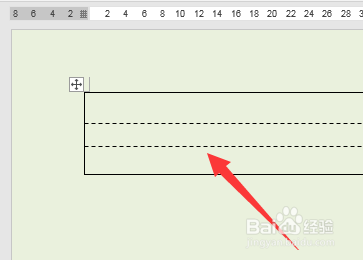
6、然后即可在设置好的表格中输入英文字母,可以通过插入文本框来输入英文。
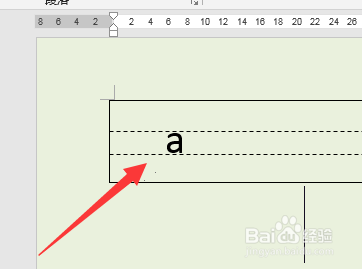
7、最后点击页面左上角的“打印”快捷按钮,即可将做好的表格打印出来。

1、首先在打开的Word文档中点击“插入”表格,并选择“1X1”的表格。

2、插入表格后再点击“插入”“形状”中的线条选项。
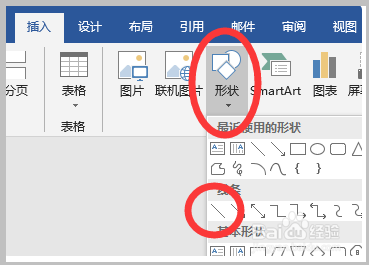
3、在表格中横向画出一条直线,并选择“形状轮廓”中的“虚线”选项。
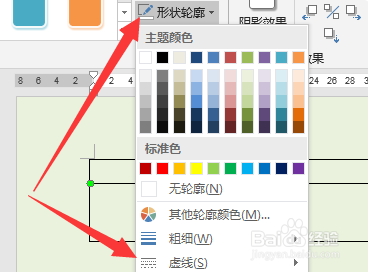
4、之后在“虚线”选项中选择其中一种虚线的样式。

5、设置好之后将第一条虚线复制粘贴出另外一条虚线,按照下图中的样式排列。
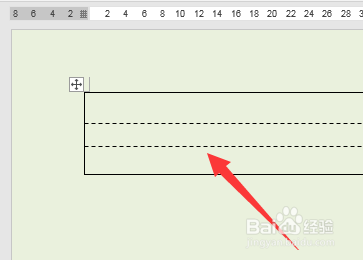
6、然后即可在设置好的表格中输入英文字母,可以通过插入文本框来输入英文。
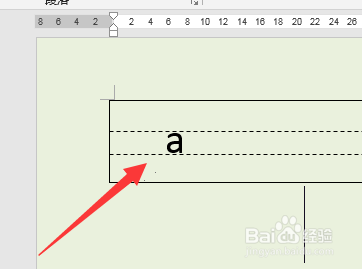
7、最后点击页面左上角的“打印”快捷按钮,即可将做好的表格打印出来。
